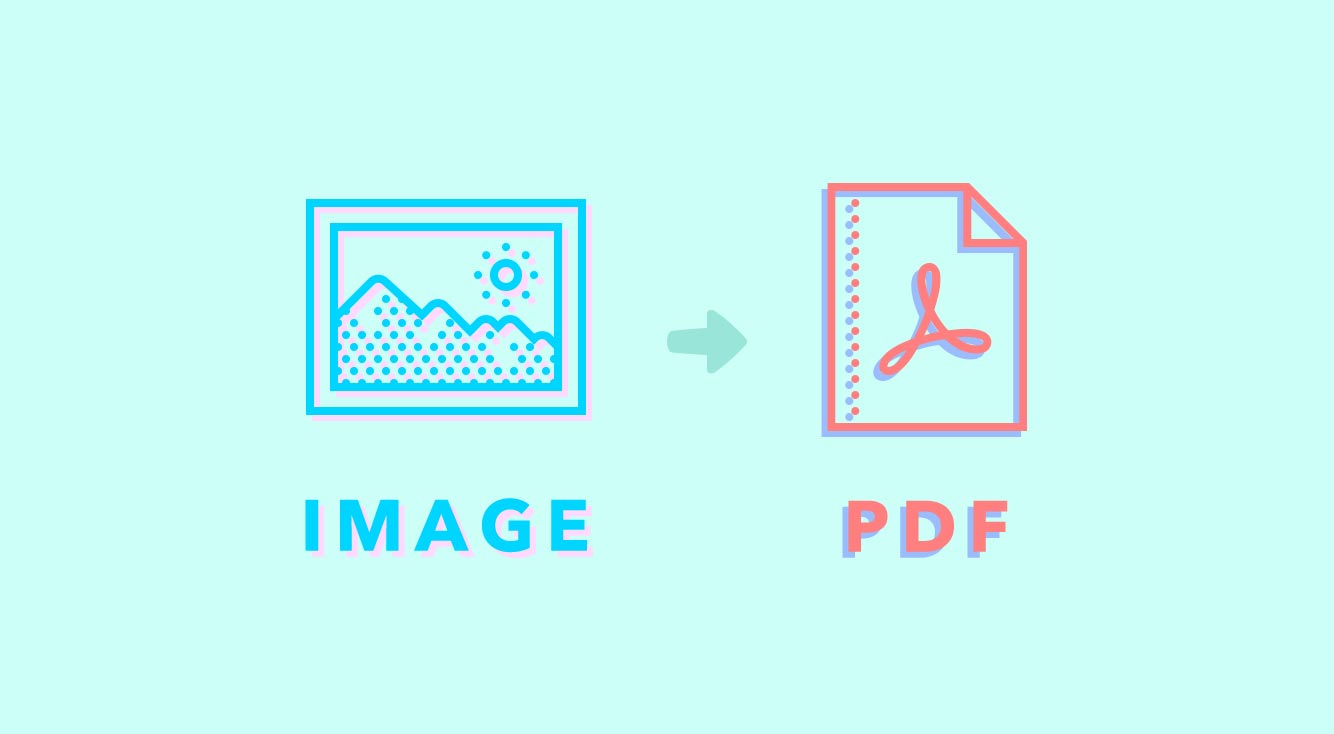
スマホの写真をPDF化しよう!撮影時にPDFスキャンしてくれる便利なアプリ!!
どうも、好きなビー玉は透明なガラスの中に水色の波みたいなのがうねってるヤツ。ポッポです。
会議で使ったホワイトボード、大学の板書などなど、スマホで写真を撮って保存しておく人多いと思います。
僕も大学の時は写真を撮影してPDF化していました。
何故写真のままではなくて、PDF化していたのかと言うと、PDFのほうが見やすいからです!
板書を斜めから撮影しても、正面から撮った様に加工できるんです!
ということで、オススメのPDF化アプリを3つ紹介していきます!
Contents[OPEN]
写真をPDF化するとこんなに便利!
そもそも写真をPDFにするという事が、どういう風に便利なのか?
そういう疑問を持つ方もいらっしゃると思うので、実演してみます。

例えば、こんなプリントがあったとします。
まぁ、右上隅のクシャッとなっちゃった感じが気になるけど、文字も読めるし問題なし!
と思うかと思います。しかし、このプリントをPDF化できるアプリでスキャンすると……

こちらはPDF化した写真を画像に直したものです。
読みやすさが段違いだと思います!
例えば写真を撮影した時に、光源の関係で影が写っちゃったり、紙が少し折れていたりしても、この様に気にならない感じにできるんです!
写真をPDF化すれば、名前を付けて管理できるのでスマホで、
(´-`).。oO(あの日のプリントどれだっけ?)
とか
(´-`).。oO(経済学概論でもらったレジュメどれだ?)
とかならないのでメッチャ便利なんですよ!
PDF形式にしておくと印刷にも便利!
PDFという拡張子はプリンターで印刷する際に使われているので、コンビニのネットプリントを使う時にも、写真をPDF化しておけばWordで作ったファイルのようなきれいな状態で印刷できます!
共有のしやすさが凄い!誰かと共有する前提のPDF化ならコレ!!【Dropbox】
「Dropbox」は使っている人も多いと思います。Cloudを利用して特定の人たちとファイルを共有できる便利なアプリです。
写真やPDFだけじゃなくて、音声ファイルや映像ファイル、テキストファイルなど大体のファイルなら自由に共有できる便利さが有名なサービスです。
DropboxでのPDFスキャンの仕方

「Dropbox」を立ち上げたら、下方中央にある「作成」をタップしましょう。

次は「ドキュメントをスキャン」をタップ。
するとカメラが立ち上がるので、後はスキャンが終わるのを待つだけです!

「Dropbox」ではPDF化しようとしている部分が、上の画像の様に青い枠線で囲まれます。
PDFにしたい所が青い枠線で囲まれたら、後はできるだけ動かさずにスキャンが終わるのを待っていましょう!
スキャンが終わると、綺麗なPDF形式のファイルになっています!

ちなみに、保存画面で「ファイル形式」をPDFではなくPNGを選択すれば、画像ファイルとして保存できますよ~。
すこし斜めから撮影した写真でも、自動で見やすくPDF化してくれるので大丈夫です!
写真フォルダからPDF化する方法(1/2)
続いては「Dropbox」を使用して、スマホに保存してある写真のPDF化の仕方を説明します!
こちらも簡単です!

「作成」をタップして、

「写真をアップロード」を選択しましょう!
この時、注意が必要です!

アップロードするファイルを選択するのですが、この時に間違って複数人で共有しているフォルダをタップしてしまうと、皆にアップロードした写真が見られてしまう可能性があります!
十分に気をつけてくださいね!